Pojďme hovořit o obnovovacích kmitočtech při současném streamování a hraní her. Pokud nepoužíváte velmi dobrý počítač nebo nemůžete nastavit proud PC, můžete narazit na některé problémy se pokusem o spuštění nejnovějších her ve vašem streamu.
Tento problém vyřešíme řadou technik a vy můžete Postupujte společně s každým krokem na vlastní streamingsetup taky. Uvědomte si prosím, že v některých případech bude jediným řešením lepší hardware, ale pokusím se vás provést vylepšením moreperformance z vašeho počítače bez ohledu na to.

V této příručce jsem bude používat OBS k nahrávání, což je pravděpodobně nejlepší live streamovací software právě teď. Je to zdarma ke stažení a na internetu je spousta průvodců, které vám pomohou začít.
Najděte problém
Chcete-li začít, načtěte prosím svou hru a začněte stream v testu šířky pásma režim. Budeme muset získat nějaké podrobnosti o vašem počítači, abychom zjistili, proč používáte nižší snímkovou frekvenci. Až budete mít hru otevřenou a váš stream se spustí, postupujte podle následujících kroků.
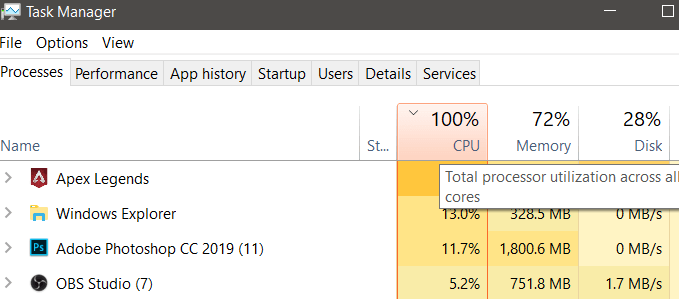
Pokud nedosahujete 100% využití, aktualizujte prosím své ovladače, aktualizujte OBS a postupujte podle této příručky pro optimalizace nastavení.
Pokud váš procesor nebo GPU dosahují téměř 100% využití, proto vaše snímková frekvence trpí. Můžete si všimnout framedrops ve vaší hře, nebo možná vaši diváci si všimnou poklesů frekvence snímků v thestream.
Existují některé metody, jak snížit vaše využití a jakmile to uděláte, které by potenciálně vyřešilo všechny problémy s obnovovací frekvencí, které máte. Podívejte se na tyto metody níže.
Jak snížit CPU a používání GPU při streamování
Nejdůležitější věcí, kterou můžete začít, je zavřít všechny programy, které používají CPU na pozadí. Otevření Správce úloh pomocí Ctrl + Shift + Esca kliknutím na kartu CPUřeknete, které aplikace využívají nejvíce procesorového výkonu.
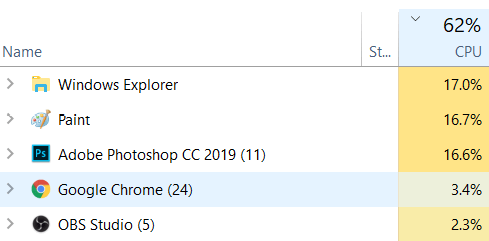
V mém případě vidíme, že asi 50% myCPU používají aplikace, které nejsou pro streamování nutné. Můžeme zavřít tyto aplikace, abychom uvolnili energii procesoru pro náš stream. Pokud některé aplikace musejí být otevřeny, například, pokud používáte Chrome pro hudbu při streamování, můžete přepnout na aless CPU náročné možnosti. Můžete použít například aplikaci Spotify pro stolní počítače nebo přepnout do nízkoprofilového prohlížeče s otevřenými méně kartami.
Jakmile zavřete nepotřebné aplikace, další věc, kterou můžete udělat, je projít nastavením hry. a snížit thegraphics. Hledejte možnosti, které mohou zvýšit využití procesoru, jako je vzdálenost vykreslení.Při těchto nižších nastaveních uvolní váš počítač více výpočetního výkonu.
Jedním z velmi důležitých tipů, které vám mohu dát, je tolimit snímkovou frekvenci ve vaší hře. Různé hry budou mít různé možnosti. Některé budou vyžadovat specifické příkazy v možnostech spuštění hry, jiné mohou mít ve hře FPS čepici.
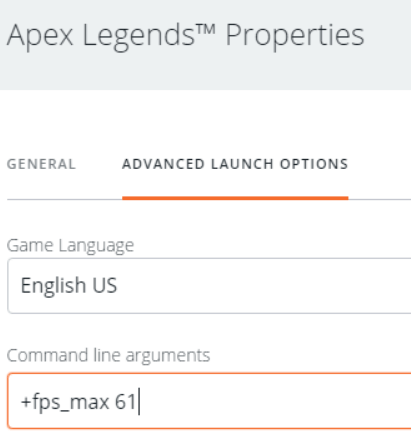
Pokud nemáte limit počtu snímků za sekundu, bude se hra snažit tlačit co nejvíce snímků, což znamená, že PC bude využívat všech svých procesorů a GPU. energie, aby se pokusila udržet vyšší obnovovací kmitočet. V mnoha případech to není nutné. Nejlepší je omezit rychlost snímání na rozumném stupni, aby váš počítač nebyl přepracován. Uvolní se tím určitý tok energie pro váš proud a pomůže vám to udržet hladký a konzistentní snímkový průběh.
Zní to jako podivná oprava, ale ve skutečnosti to funguje. Podle mých zkušeností to bylo největší řešení mého problému, když si myviewers stěžovali na stutterní výkon.
Chcete-li najít vhodnou frekvenci snímků, spusťte hru při streamování a podívejte se, jaké snímky získáte. K zachycení snímkové frekvence můžete použít program jako FRAPS. Dávejte pozor na průměr a poté vyberte limit snímkové frekvence o něco nižší. Pokud máte pouze 60Hz displej, měli byste omezit frekvenci snímků na přibližně 60 snímků za sekundu, protože nebudete moci vidět žádné vyšší snímky.
Shrnutí
Doufám, že toto Průvodce vám pomohl vyřešit všechny problémy s obnovovací frekvencí, které můžete mít při streamování. Pro rychlý průvodce jsem v této příručce zmínil tři tipy.
Pokud váš procesor nebo GPU stále zasahuje 100% využití, jediným řešením by bylo upgradovat váš systém. Pokud máte nějaké dotazy ohledně tohoto průvodce, obraťte se na mě a my vám rádi pomůžeme.